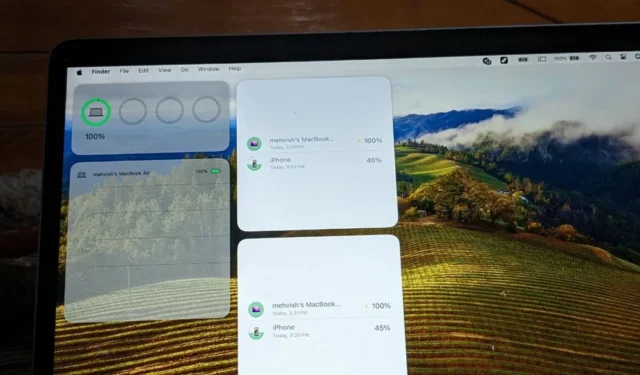
Anche se gli iPhone supportano un widget batteria nativo, mostra solo i livelli della batteria di accessori come Apple Watch, Pencil e AirPods. Ci sono situazioni in cui vogliamo controllare il livello della batteria del nostro iPhone su un MacBook o iPad o viceversa! Per fortuna, ci sono modi per raggiungere questo obiettivo. Impariamo come controllare il livello della batteria dell’iPhone su MacBook e iPad.
1. Utilizzo dell’app Trova la mia
Trova la mia app di Apple che ti consente di individuare i tuoi dispositivi Apple collegati tramite lo stesso account iCloud< /span> ti aiuta anche a controllare il livello della batteria dei tuoi dispositivi. Quindi puoi vedere il livello della batteria del tuo iPhone su un MacBook o iPad utilizzando questa app. Allo stesso modo, puoi controllare i livelli della batteria dell’iPad su iPhone e MacBook o la batteria del MacBook su iPhone e iPad.
Utilizza Trova la mia app su iPad per controllare la batteria dell’iPhone
1. Apri l’app Dov’è sul tuo iPad.
2. Seleziona la scheda Dispositivi e scegli il tuo iPhone dall’elenco.

3. Sull’iPad vedrai l’indicatore della batteria del tuo iPhone che mostra il livello rimanente della batteria.

Utilizza Trova la mia app su MacBook per controllare la batteria dell’iPhone
1. Apri l’app Dov’è sul tuo MacBook.
2. Seleziona iPhone dalla scheda Dispositivi.

3. Quindi fai clic su (i) accanto al tuo iPhone sulla mappa.

4. Vedrai il livello della batteria del tuo iPhone. Sfortunatamente, Trova la mia app non mostra la percentuale della batteria, ma anche un indicatore della batteria è sufficiente per ottenere una stima della batteria rimanente.

2. Utilizzo di app di terze parti
Se desideri una soluzione migliore per controllare la batteria dell’iPhone su un MacBook o iPad, le app di terze parti verranno in tuo aiuto. Queste app offrono anche il vantaggio di mostrare la percentuale della batteria e persino di supportare i widget.
Utilizza questi passaggi per controllare la percentuale della batteria dell’iPhone su un MacBook o iPad:
1. Installa l’app AllMy Batteries sul tuo iPhone, MacBook e iPad dall’Apple Store.
2. Apri l’app e vedrai la percentuale della batteria di tutti i tuoi dispositivi Apple collegati utilizzando lo stesso account iCloud.

Puoi anche aggiungere il widget di questa app alla schermata principale del tuo iPad o MacBook da in modo da poter vedere i livelli della batteria direttamente dalla schermata principale come mostrato di seguito.
Mostra la batteria dell’iPhone sul widget iPad
1. Dopo aver installato l’app AllMyBatteries, premi a lungo su qualsiasi spazio vuoto nella schermata iniziale del tuo iPad.
2. Tocca l’icona Aggiungi (+) in alto.

3. Seleziona il widget AllMyBatteries e scegli lo stile del widget che desideri aggiungere. Infine, tocca il pulsante Aggiungi widget in basso.

Il widget verrà aggiunto alla schermata iniziale del tuo iPad mostrando la percentuale della batteria dei tuoi dispositivi Apple.
Mostra la batteria dell’iPhone sul widget Mac
1. Sul tuo MacBook, fai clic con il pulsante destro del mouse sullo sfondo e seleziona Modifica widget dalla menù.

2. Verrà visualizzata la finestra del widget. Fai clic sul widget AllMyBatteries nella barra laterale sinistra. Quindi, fai clic sullo stile del widget preferito per aggiungerlo al desktop del tuo MacBook.

Ecco come appare il widget che mostra la batteria dell’iPhone su un Mac:

3. Utilizzo dell’opzione Hotspot su MacBook
C’è un modo nascosto per controllare la batteria del tuo iPhone su MacBook. Tutto quello che devi fare è aprire il pannello Wi-Fi dalla barra dei menu in alto e vedrai il livello della batteria del tuo iPhone.
Ecco i passaggi in dettaglio per controllare il livello della batteria del tuo iPhone dal tuo MacBook:
1. Sul tuo MacBook, tieni premuto il tasto Opzione sulla tastiera e fai clic su nella barra dei menu.
2. Attendi qualche secondo finché il tuo iPhone non verrà visualizzato nella sezione Hotspot personale. Quindi, guarda l’icona della batteria per ottenere una stima del livello della batteria del tuo iPhone. Su alcuni MacBook potresti riuscire a visualizzare la percentuale anche posizionando il mouse sull’iPhone.

Tieni presente quanto segue affinché questo metodo funzioni:
- Assicurati di utilizzare lo stesso account iCloud su tutti i dispositivi.
- Il Bluetooth deve essere abilitato.
- Questo metodo funzionerà se il tuo iPhone supporta l’hotspot personale.
- Non è necessario che l’hotspot sia attivato.
Domande frequenti
1. Come si mostra la percentuale della batteria su un iPhone o iPad?
Vai su Impostazioni seguito da Batteria e attiva l’interruttore accanto a Percentuale batteria. Scopri altri modi per mostrare la percentuale della batteria su iPhone.
2. Puoi ricevere un avviso quando la batteria dell’iPhone raggiunge un certo livello?
Sì, puoi ricevere un avviso quando la batteria del tuo iPhone raggiunge l’80%. Controlla il nostro post più o meno lo stesso.
Gestisci la batteria dell’iPhone
Questi sono alcuni semplici modi per controllare la batteria dell’iPhone su MacBook e iPad. Inoltre, scopri come mostrare la batteria dell’iPhone nella schermata di blocco. E scopri come risolvere il problema di consumo della batteria in iOS.




Lascia un commento